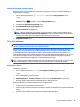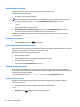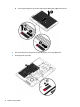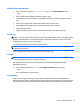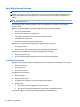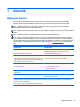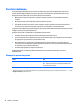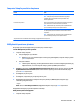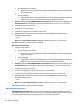User's Guide - Windows 10
Yeniden başlatmada parola koruması
Bilgisayarı, Uyku veya Hazırda Bekletme durumundan çıktığında bir parola soracak şekilde ayarlamak için
aşağıdaki adımları uygulayın:
1. Görev çubuğu arama kutusuna güç seçenekleri yazın, sonra da Güç Seçenekleri'ni seçin.
‒ veya –
Güç ölçer simgesini
sağ tıklatın, sonra da Güç Seçenekleri'ni seçin.
2. Sol bölmedeki Uyanırken parola gerektir'i seçin.
3. Şu anda kullanılamayan ayarları değiştir'i seçin.
4. Parola sor (önerilen) seçeneğini seçin.
NOT: Kullanıcı hesabı parolası oluşturmak veya mevcut kullanıcı hesabı parolasını değiştirmek için,
Kullanıcı hesabı parolanızı oluşturma veya değiştirme'yi seçip ekrandaki talimatları izleyin. Kullanıcı
hesabı parolası oluşturmanız veya değiştirmeniz gerekmiyorsa 5. adıma geçin.
5. Değişiklikleri kaydet'i seçin.
Pil gücünü kullanma
UYARI! Olası güvenlik sorunlarını azaltmak için, yalnızca bilgisayarla birlikte verilen pili, HP tarafından
sağlanan yedek pili veya HP’den satın alınan uyumlu pili kullanın.
Bilgisayar, harici AC güç kaynağına takılı değilken pil gücüyle çalışır. Bilgisayarın pil ömrü güç yönetimi
ayarları, çalıştırılan programlar, ekran parlaklığı, bilgisayara takılı harici aygıtlar ve diğer etkenlere bağlı
olarak değişir. Bilgisayar AC güç kaynağı ile çalışırken pili bilgisayarda bırakmak, pilin şarj edilmesini ve
elektrik kesintisi durumunda çalışmalarınızın korunmasını da sağlar. Bilgisayarda şarj edilmiş bir pil varsa ve
harici AC güç kaynağıyla çalışıyorsa, AC bağdaştırıcısının bilgisayarla bağ
lantısının kesilmesi veya AC güç
kaynağının kesilmesi durumunda bilgisayar otomatik olarak pil gücüne geçer.
NOT: AC güç kaynağının bağlantısını kestiğinizde, ekran parlaklığı pil tasarrufu yapmak için otomatik olarak
azaltılır. Belirli bilgisayar ürünleri, pil ömrünü azaltmak için grafik modları arasında geçiş yapabilir.
Ek pil bilgileri bulma
Pil bilgilerine erişmek için:
1. Görev çubuğu arama kutusuna destek yazıp HP Support Assistant uygulamasını seçin.
– veya –
Görev çubuğundaki soru işaretini tıklatın.
2. Kişisel bilgisayarım'ı, Tanılama ve Araçlar sekmesini, sonra da HP Pil Denetimi'ni seçin. HP Pil
Denetimi, pilinizin değiştirilmesi gerektiğini belirtiyorsa, desteğe başvurun.
HP Support Assistant, pil hakkında aşağıdaki araçları ve bilgileri sağlar.
●
Pil performansını sınamak üzere Pil Denetimi aracı
●
Ayarlama, güç yönetimi ve pil ömrünü en üst düzeye çıkarmak için düzgün bakım ve depolama hakkında
bilgiler
●
Pil türleri, teknik özellikler, kullanım ömürleri ve kapasite hakkında bilgiler
Güç seçeneklerini ayarlama 39